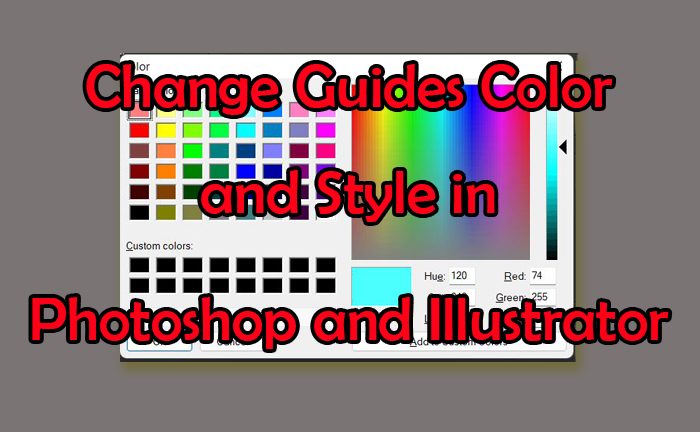Die Hilfslinien in Photoshop und Illustrator sind äußerst wichtig, wenn Sie möchten, dass Ihre Arbeit perfekt ausgerichtet ist. Die richtige Ausrichtung Ihrer Arbeit kann sie attraktiver aussehen lassen. Grafiken, die nicht richtig ausgerichtet sind, können Menschen, insbesondere Profis, abschrecken.
Hilfslinien in Photoshop und Illustrator sind sehr wichtig, um Ihre Grafiken richtig auszurichten. Die Standardfarbe für die Hilfslinien in Photoshop und Illustrator ist Cyan. Die Farbe Cyan kann ein Problem darstellen, wenn Sie bestimmte Farben in Ihrem Bildmaterial verwenden. Die Möglichkeit, die Hilfslinienfarbe und Hilfslinien zu ändern, ist sehr wichtig, da Sie sie basierend auf der Farbe in Ihrem Bildmaterial ändern müssen. Dieser Artikel zeigt Ihnen, wie Sie die Farbe und den Stil von Hilfslinien in Illustrator und Photoshop ändern.
So ändern Sie Farbe und Stil von Hilfslinien in Photoshop
Zugriff auf Hilfslinien in Photoshop
Lineal aktivieren
Um die Hilfslinien zu ändern, müssen Sie darauf zugreifen können. Photoshop hat zwei Möglichkeiten, auf die Hilfslinien zuzugreifen.
Die einfache Möglichkeit besteht darin, das Lineal zu aktivieren und dann auf eines der Lineale zu klicken und vom Lineal auf die Leinwand zu ziehen. Für eine vertikale Hilfslinie klicken und ziehen Sie vom linken Lineal und für eine horizontale Hilfslinie klicken und ziehen Sie das obere Lineal. Dadurch wird eine Hilfslinie auf der Leinwand platziert.
Hier sind die Möglichkeiten, das Lineal in Photoshop zu aktivieren.
Photoshop-Lineale
Um das Lineal in Photoshop zu aktivieren, gehen Sie zu Ansicht und dann zu Lineal. Das Lineal wird oben und links im Arbeitsbereich angezeigt.
Photoshop-Anleitungen
Gehen Sie zu Ansicht und klicken Sie dann auf Neue Anleitungen.
Dies öffnet die Option Neue Hilfslinien, wo Sie auswählen können, ob Sie eine horizontale oder vertikale Hilfslinie wünschen, indem Sie auf die Option Ausrichtung klicken. Sie können auch auswählen, wo auf dem Bildschirm die Anleitung erscheinen soll, indem Sie eine Zahl in das Positionsfeld eingeben, die den Zoll auf dem Bildschirm darstellt. Die Zahlen auf dem Lineal stellen den Zoll dar. Wenn Sie also 10 eingeben, erscheint die Hilfslinie an der 10-Zoll-Markierung auf dem Lineal und der 10-Zoll-Markierung auf Ihrer Leinwand. Nachdem Sie Ihre Optionen ausgewählt haben, drücken Sie OK.
So ändern Sie Farbe und Stil
Sie können die Farbe und den Stil der Anleitung in Photoshop ändern Doppelklicken Sie auf die Hilfslinie und das bringt die Voreinstellungen Optionen und Hilfslinien, Raster und Slices werden ausgewählt.
Sie können auch zu den Hilfslinieneinstellungen gelangen, indem Sie auf Bearbeiten und dann auf Hilfslinien, Raster und klicken Scheiben. Sie sehen das Fenster „Einstellungen“, in dem Sie Änderungen vornehmen können.
Sie können die ändern Führungsfarbe und Linienoption.
Klicken Sie auf den Dropdown-Pfeil bei Hilfslinien Farbe.
Sie sehen eine Liste der Farben, die verwendet werden können.
Klicken Sie auf den Stil und Sie können wählen, ob Sie Linien oder Bindestriche möchten. Wenn Sie alle Ihre Auswahl getroffen haben, klicken Sie auf OK.
So ändern Sie Farbe und Stil der Hilfslinien in Illustrator
So greifen Sie auf Hilfslinien zu
Lineal aktivieren
Um die Anleitungen zu ändern, müssen Sie darauf zugreifen können. Illustrator hat zwei Möglichkeiten, auf seine Hilfslinien zuzugreifen.
Die einfache Möglichkeit besteht darin, das Lineal zu aktivieren und dann auf eines der Lineale zu klicken und vom Lineal auf die Leinwand zu ziehen. Für eine vertikale Hilfslinie klicken und ziehen Sie vom linken Lineal und für eine horizontale Hilfslinie klicken und ziehen Sie das obere Lineal. Dadurch wird eine Hilfslinie auf der Leinwand platziert.
Hier sind die Möglichkeiten, das Lineal in Illustrator zu aktivieren.
Um das Lineal in Illustrator zu aktivieren, gehen Sie zu Ansicht, dann zu Lineale, Lineale anzeigen. Das Lineal wird oben und an den Seiten des Arbeitsbereichs angezeigt.
So können Sie die Hilfslinien sowohl in Photoshop als auch in Illustrator aktivieren.
Illustrator-Hilfslinien
Gehen Sie zu Ansicht, dann zu Guides und dann zu Guides anzeigen. Sie können auch Strg + ; auf Ihrer Tastatur, um die Anleitung ein-oder auszublenden.
Illustrator-Anleitungen
Um die Farben und Stile der Hilfslinien zu ändern, gehen Sie zu Bearbeiten, dann zu Einstellungen, Hilfslinien und Raster.
Dies ist das Fenster Einstellungen, in dem die Farben und Linien der Hilfslinien geändert werden können.
Um die Farbe der Hilfslinien zu ändern, klicken Sie auf den Dropdown-Pfeil und Sie sehen eine Liste der Farben und Namen.
Sie können auch die Farbe für die Hilfslinien auswählen indem Sie rechts auf das Farbfeld klicken, um eine Palette aufzurufen. Mit der Farbpalette können Sie mehr Farben auswählen und benutzerdefinierte Farben erstellen.
Um die auszuwählen Linienstil für die Hilfslinie, klicken Sie auf den Dropdown-Pfeil bei Linien und wählen Sie Linie oder Punkte. Wenn Sie alle Ihre Auswahl getroffen haben, klicken Sie auf OK.
Lesen Sie: Illustrator vs. Photoshop – Wann sollten Sie beide verwenden?
Warum ist es wichtig, in der Lage zu sein die Farbe und den Stil der Anleitung ändern?
Es ist wichtig, die Farbe und den Stil der Anleitung ändern zu können, da die Leute mit unterschiedlichen Farben arbeiten werden. Hilfslinien sind standardmäßig cyan; Dies wird nicht angezeigt, wenn Sie an einer Leinwand oder einem Bildmaterial arbeiten, das Cyan oder eine ähnliche Farbe hat. Die Möglichkeit, verschiedene Linienstile auszuwählen, macht es einfach, Hilfslinien zu haben, die nicht wie die Linien in Ihrem Bildmaterial aussehen.
Wie öffne ich Hilfslinien?
In Illustrator erhalten Sie die Hilfslinien indem Sie zu Anzeigen, dann zu Anleitungen und dann zu Anleitungen anzeigen gehen. Sie können auch Strg + ; auf Ihrer Tastatur, um die Hilfslinie ein-oder auszublenden.
Gehen Sie in Photoshop zu Ansicht und klicken Sie dann auf Neue Hilfslinien. Dadurch wird die Option Neue Hilfslinien angezeigt, in der Sie auswählen können, ob Sie eine horizontale oder vertikale Hilfslinie wünschen, indem Sie auf die Option Ausrichtung klicken. Sie können auch auswählen, wo auf dem Bildschirm die Anleitung erscheinen soll, indem Sie eine Zahl in das Positionsfeld eingeben, die den Zoll auf dem Bildschirm darstellt. Die Zahlen auf dem Lineal stellen den Zoll dar. Wenn Sie also 10 eingeben, erscheint die Hilfslinie an der 10-Zoll-Markierung auf dem Lineal und der 10-Zoll-Markierung auf Ihrer Leinwand. Nachdem Sie Ihre Optionen ausgewählt haben, drücken Sie OK.